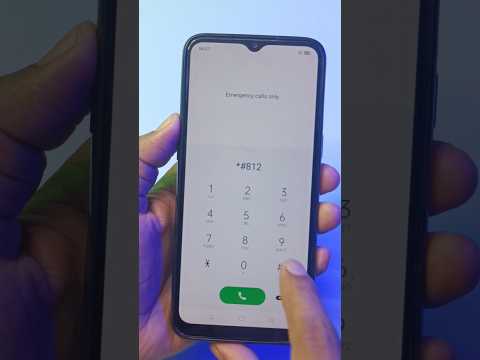फ्लैश प्लेयर एक मुफ्त ऐड-ऑन है जो आपको ऑडियो और वीडियो स्ट्रीमिंग सेवाओं तक पहुंचने और अपने ब्राउज़र के माध्यम से गेम खेलने देता है। यह ऐड-ऑन 90 के दशक से इंटरनेट पर मल्टीमीडिया फ़ाइलों को चलाने के लिए मानक बन गया है। फ्लैश प्लेयर के साथ, आप अधिकांश ऑडियो और वीडियो कोडेक्स तक पहुंच सकते हैं, लेकिन यदि आप किसी भी सामग्री तक नहीं पहुंच सकते हैं, तो आपका फ्लैश प्लेयर अवरुद्ध हो सकता है। फ़्लैश सामग्री तक पहुँचने के लिए, आपको फ़्लैश प्लेयर को अनब्लॉक करना होगा।
कदम
विधि 1 में से 3: Google क्रोम पर फ़्लैश प्लेयर को अनब्लॉक करें

चरण 1. Google क्रोम खोलने के लिए डेस्कटॉप पर Google क्रोम आइकन पर डबल क्लिक करें।
एक बार जब आपका ब्राउज़र खुल जाता है, तो विंडो के ऊपरी दाएं कोने में स्थित मेनू बटन पर क्लिक करें।

चरण 2. मेनू से टूल > एक्सटेंशन पर क्लिक करके इंस्टॉल किए गए एक्सटेंशन और ऐड-ऑन देखें।
इंस्टॉल किए गए ऐड-ऑन और एक्सटेंशन की एक सूची एक नए टैब में दिखाई देगी।

चरण 3. ऐड-ऑन की सूची से फ़्लैश प्लेयर प्रविष्टि ढूंढें, फिर उसके नाम के आगे सक्षम करें विकल्प को चेक करें।

चरण 4। YouTube जैसी स्ट्रीमिंग साइट पर जाकर जांचें कि फ्लैश प्लेयर सक्षम है या नहीं।
यदि फ़्लैश प्लेयर सक्षम है, तो आप हमेशा की तरह सामग्री का आनंद ले सकेंगे।
विधि २ का ३: फ़ायरफ़ॉक्स में फ़्लैश प्लेयर को अनब्लॉक करें

चरण 1. मोज़िला फ़ायरफ़ॉक्स खोलने के लिए डेस्कटॉप पर मोज़िला फ़ायरफ़ॉक्स आइकन पर डबल क्लिक करें।
एक बार जब आपका ब्राउज़र खुल जाता है, तो विंडो के ऊपरी दाएं कोने में स्थित मेनू बटन पर क्लिक करें।

चरण 2. मेनू से ऐड-ऑन पर क्लिक करके इंस्टॉल किए गए एक्सटेंशन और ऐड-ऑन देखें।
ऐड-ऑन प्रबंधक, जो ब्राउज़र के ऐड-ऑन और एक्सटेंशन का प्रबंधन करता है, एक नए टैब में दिखाई देगा।

चरण 3. ऐड-ऑन प्रबंधक विंडो के बाईं ओर प्लगइन्स पर क्लिक करें, फिर "एडोब फ्लैश प्लेयर" प्रविष्टि खोजें।
”

चरण 4। एडोब फ्लैश प्लेयर नाम के आगे मेनू पर क्लिक करके फ्लैश प्लेयर को सक्रिय करें, फिर मेनू से हमेशा सक्रिय करें का चयन करें।

चरण 5। YouTube जैसी स्ट्रीमिंग साइट पर जाकर जांचें कि फ्लैश प्लेयर सक्षम है या नहीं।
यदि फ़्लैश प्लेयर सक्षम है, तो आप हमेशा की तरह सामग्री का आनंद ले सकेंगे।
विधि 3 में से 3: सफारी में फ़्लैश प्लेयर को अनब्लॉक करें

चरण 1. सफारी खोलने के लिए डेस्कटॉप पर सफारी आइकन पर डबल-क्लिक करें।
या, यदि आप मैक का उपयोग कर रहे हैं, तो स्क्रीन के नीचे डॉक में सफारी आइकन पर क्लिक करें।

चरण 2. विंडो के ऊपरी दाएं कोने में सहायता पर क्लिक करके इंस्टॉल किए गए एक्सटेंशन और ऐड-ऑन देखें।
उसके बाद, मेनू से इंस्टॉल किए गए प्लग-इन पर क्लिक करें। ऐड-ऑन विंडो, जो सफारी में स्थापित सभी एक्सटेंशन और ऐड-ऑन प्रदर्शित करती है, खुलती है।

चरण 3. ऐड-ऑन विंडो में प्लग-इन बटन पर क्लिक करके, फिर एडोब फ्लैश प्लेयर पर क्लिक करके फ्लैश प्लेयर को सक्रिय करें।
उसके बाद, सक्षम करें बटन पर क्लिक करें।

चरण 4। YouTube जैसी स्ट्रीमिंग साइट पर जाकर जांचें कि फ्लैश प्लेयर सक्षम है या नहीं।
यदि फ़्लैश प्लेयर सक्षम है, तो आप हमेशा की तरह सामग्री का आनंद ले सकेंगे।
टिप्स
- यदि आपने उपरोक्त मार्गदर्शिका का पालन किया है और अभी भी फ़्लैश सामग्री तक नहीं पहुंच पा रहे हैं, तो आपको फ़्लैश प्लेयर को फिर से स्थापित करने की आवश्यकता हो सकती है। इस लिंक से फ्लैश प्लेयर इंस्टॉलेशन फाइल डाउनलोड करें।
- डिफ़ॉल्ट रूप से, कुछ ब्राउज़रों के नए संस्करणों में Adobe Flash Player शामिल होता है। इस ब्राउज़र का अंतर्निर्मित फ़्लैश प्लेयर ऐड-ऑन सूची में प्रकट नहीं होगा। अंतर्निहित फ़्लैश प्लेयर को पुन: सक्षम करने के लिए, आपको अपने ब्राउज़र को पुनः स्थापित करने की आवश्यकता हो सकती है।